

By Nathan E. Malpass, Last Update: June 16, 2023
In der heutigen vernetzten Welt dienen unsere Smartphones als zentraler Kommunikationsknotenpunkt und speichern eine Fülle wichtiger Kontaktinformationen. Es kann verheerend sein, wenn man es findet Einige Kontakte verschwinden auf Ihrem Android-Telefon, aber zum Glück bietet Verizon eine Lösung: Verizon Cloud. Mit diesem leistungsstarken Speicherdienst können Benutzer Backups erstellen und Kontakte wiederherstellen Verizon Cloud mühelos.
Ganz gleich, ob es zu einem versehentlichen Löschen, einem Gerätewechsel oder einem Telefon-Upgrade kam, die Wiederherstellung von Kontakten aus Verizon Cloud kann Ihnen den Kummer ersparen, wichtige Kontaktdaten zu verlieren. In diesem Artikel stellen wir Ihnen eine umfassende Anleitung zur Verfügung, die Sie Schritt für Schritt durch den Prozess zum Abrufen Ihrer Kontakte führt und deren Sicherheit für die zukünftige Verwendung gewährleistet. Lassen Sie uns eintauchen und die Leistungsfähigkeit von Verizon Cloud nutzen, um Ihre geschätzten Verbindungen wiederherzustellen.
Teil Nr. 1: Kann ich tatsächlich Kontakte aus Verizon Cloud wiederherstellen?Teil #2: Kontakte mit Verizon Cloud auf einem neuen Telefon wiederherstellenTeil Nr. 3: Wiederherstellen Ihrer fehlenden Kontakte von Verizon Cloud auf dem aktuellen TelefonTeil Nr. 4: Der beste Weg, verlorene Kontakte auf Android-Telefonen wiederherzustellenFazit
Ja, Sie können Kontakte in der Verizon Cloud wiederherstellen. Verizon Wolke bietet eine praktische Sicherungs- und Wiederherstellungsfunktion, mit der Sie Ihre Kontakte schützen und bei Bedarf abrufen können. Unabhängig davon, ob Sie versehentlich Kontakte löschen, zu einem neuen Telefon wechseln oder sich in einer anderen Situation befinden, in der Kontakte verloren gehen, bietet Verizon Cloud eine zuverlässige Lösung für die Wiederherstellung.
Das Wiederherstellen von Verizon Cloud-Kontakten auf einem neuen Telefon ist ein unkomplizierter Vorgang, der sicherstellt, dass Sie während der Umstellung keine wichtigen Verbindungen verlieren. Befolgen Sie die nachstehenden Schritte, um Ihre Kontakte mühelos wiederherzustellen und eine reibungslose Kommunikation auf Ihrem neuen Gerät aufrechtzuerhalten.
Schritt #1: Greifen Sie auf die Verizon Cloud zu
Stellen Sie zunächst sicher, dass Ihr neues Telefon mit einer stabilen Internetverbindung verbunden ist. Öffnen Sie die Anwendung für Verizon Cloud auf Ihrem Gerät. Wenn Sie es nicht installiert haben, können Sie es aus dem App Store Ihres Geräts herunterladen und sich mit Ihren Verizon-Kontoanmeldeinformationen anmelden.
Schritt #2: Navigieren Sie zu Kontakte
Sobald Sie bei Verizon Cloud angemeldet sind, navigieren Sie zu Abschnitt „Kontakte“. innerhalb der App. Hier werden alle Ihre gesicherten Kontakte gespeichert.
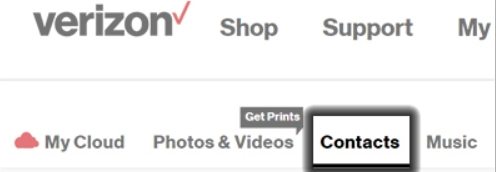
Schritt #3: Wählen Sie die wiederherzustellenden Kontakte aus
Im Abschnitt „Kontakte“ sehen Sie eine Liste Ihrer gesicherten Kontakte. Überprüfen Sie die Liste und wählen Sie die Kontakte aus, die Sie auf Ihrem neuen Telefon wiederherstellen möchten. Wenn Sie alle Kontakte wiederherstellen möchten, gibt es normalerweise die Möglichkeit, alle oder mehrere Kontakte gleichzeitig auszuwählen.
Schritt #4: Starten Sie den Wiederherstellungsprozess
Suchen Sie nach Auswahl der gewünschten Kontakte nach einer Option oder Schaltfläche, die den Wiederherstellungsprozess startet. Es könnte beschriftet werden als „Wiederherstellen""Import" oder etwas Ähnliches. Tippen Sie darauf, um mit der Wiederherstellung der ausgewählten Kontakte auf Ihrem neuen Telefon zu beginnen.
Schritt #5: Warten Sie, bis die Wiederherstellung abgeschlossen ist
Der Wiederherstellungsvorgang kann einige Augenblicke dauern. Dies hängt von der Anzahl der wiederherzustellenden Kontakte und der Geschwindigkeit der Internetverbindung ab. Seien Sie geduldig und unterbrechen Sie den Prozess nicht, um eine erfolgreiche Wiederherstellung sicherzustellen.
Schritt #6: Überprüfen Sie die wiederhergestellten Kontakte
Ja, mit dieser Plattform ist das möglich Übertragen Sie Kontakte zwischen zwei Android-Telefonen. Überprüfen Sie nach Abschluss der Wiederherstellung noch einmal, ob alle Ihre Kontakte erfolgreich auf Ihr neues Telefon übertragen wurden. Öffnen Sie die Standard-Kontakte oder die Telefon-App Ihres Telefons und navigieren Sie zum Abschnitt „Kontakte“. Dort sollten Ihre wiederhergestellten Kontakte aufgelistet sein.
Schritt #7: Synchronisieren und aktualisieren
Um sicherzustellen, dass Ihre Kontakte geräteübergreifend auf dem neuesten Stand bleiben, Es wird empfohlen, die Kontaktsynchronisierung auf Ihrem neuen Telefon zu aktivieren. Auf diese Weise werden alle Änderungen oder Ergänzungen, die Sie an Ihren Kontakten auf einem Gerät vornehmen, automatisch auf dem anderen Gerät übernommen.
Wenn Sie diese einfachen Schritte befolgen, können Sie Ihre Kontakte von Verizon Cloud mühelos auf Ihrem neuen Telefon wiederherstellen und so Ihre wichtigen Verbindungen schützen. Genießen Sie einen reibungslosen Übergang zu Ihrem neuen Gerät und stellen Sie gleichzeitig sicher, dass Ihre wertvollen Kontaktinformationen jederzeit zugänglich bleiben.
Der Verlust von Kontakten auf Ihrem aktuellen Telefon kann eine frustrierende Erfahrung sein, aber wenn Sie Ihre Kontakte zuvor in Verizon Cloud gesichert haben, gibt es gute Nachrichten: Sie können Kontakte problemlos in Verizon Cloud wiederherstellen. In diesem Abschnitt führen wir Sie durch den Prozess der Wiederherstellung von Kontakten von Verizon Cloud auf Ihrem aktuellen Telefon.
Schritt #1: Stellen Sie eine stabile Internetverbindung sicher
Bevor Sie fortfahren, stellen Sie sicher, dass Ihr aktuelles Telefon mit einer stabilen Internetverbindung verbunden ist. Dadurch können Sie nahtlos auf Ihre Kontakte aus der Verizon Cloud zugreifen und diese wiederherstellen.
Schritt #2: Starten Sie die Verizon Cloud App
Wenn Sie die Verizon Cloud-App bereits auf Ihrem aktuellen Telefon installiert haben, öffnen Sie sie. Laden Sie andernfalls die App aus dem App Store Ihres Geräts herunter und melden Sie sich mit Ihren Verizon-Kontoanmeldeinformationen an.
Schritt #3: Greifen Sie auf den Abschnitt „Kontakte“ zu
Sobald Sie bei der Verizon Cloud-App angemeldet sind, suchen Sie den Abschnitt „Kontakte“ auf der Benutzeroberfläche der App. Hier werden Ihre gesicherten Kontakte gespeichert.
Schritt #4: Wählen Sie die wiederherzustellenden Kontakte aus
Im Abschnitt „Kontakte“ finden Sie normalerweise eine Liste Ihrer gesicherten Kontakte. Überprüfen Sie die Liste und identifizieren Sie die fehlenden Kontakte, die Sie auf Ihrem aktuellen Telefon wiederherstellen möchten. Möglicherweise haben Sie die Möglichkeit, einzelne Kontakte oder mehrere Kontakte gleichzeitig auszuwählen.
Schritt #5: Starten Sie den Wiederherstellungsprozess
Suchen Sie nach Auswahl der Kontakte, die Sie wiederherstellen möchten, nach einer Option oder Schaltfläche, mit der Sie den Wiederherstellungsprozess starten können. Dies könnte als „beschriftet werden“Wiederherstellen""Import" oder etwas Ähnliches. Tippen Sie darauf, um die Wiederherstellung der ausgewählten Kontakte auf Ihrem aktuellen Telefon zu starten.
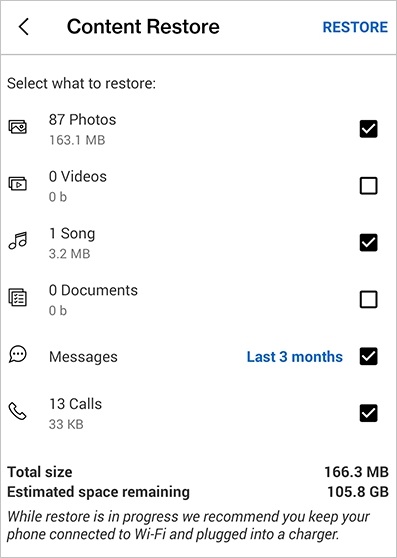
Schritt #6: Warten Sie, bis die Wiederherstellung abgeschlossen ist
Die Anzahl der wiederherzustellenden Kontakte sowie die Stabilität oder Geschwindigkeit der Internetverbindung wirken sich auf die Geschwindigkeit des Wiederherstellungsvorgangs aus und können einige Augenblicke dauern. Für eine erfolgreiche Wiederherstellung ist es wichtig, geduldig zu sein und den Prozess nicht zu unterbrechen.
Schritt #7: Überprüfen Sie die wiederhergestellten Kontakte
Navigieren Sie nach Abschluss der Wiederherstellung zu den Standardkontakten oder der Telefon-App Ihres Telefons und prüfen Sie, ob die fehlenden Kontakte erfolgreich wiederhergestellt wurden. Die wiederhergestellten Kontakte sollten nun in Ihrer Kontaktliste sichtbar sein.
Nachdem Sie nun erfahren haben, wie Sie Verizon Cloud-Kontakte wiederherstellen, sprechen wir über das beste Tool, mit dem Sie fehlende Kontakte wiederherstellen können. FoneDog Android Datenrettung Software ist ein leistungsstarkes Tool, das Benutzern dabei hilft, verlorene oder gelöschte Daten von ihren Android-Geräten wiederherzustellen.
Android Data Recovery
Stellen Sie gelöschte Nachrichten, Fotos, Kontakte, Videos, WhatsApp usw. wieder her.
Finden Sie schnell verlorene und gelöschte Daten auf Android mit oder ohne Root.
Kompatibel mit 6000 + Android-Geräten.
Free Download
Free Download

Es bietet eine umfassende Lösung zum Abrufen verschiedener Arten von Daten, darunter Kontakte, Nachrichten, Fotos, Videos, Anrufprotokolle, Dokumente und mehr. Ob der Datenverlust durch versehentliches Löschen, Systemabstürze usw. verursacht wurde Wühlenoder andere Faktoren kann FoneDog Android Data Recovery dabei helfen, die verlorenen Daten effizient wiederherzustellen.
Hier sind die Schritte, um mit FoneDog Android Data Recovery verlorene Kontakte auf einem Android-Telefon wiederherzustellen:
Schritt #1: Installieren und starten Sie FoneDog Android Data Recovery
Laden Sie die FoneDog Android Data Recovery-Software herunter und installieren Sie sie auf Ihrem Computer. Starten Sie das Programm, sobald die Installation abgeschlossen ist.
Schritt #2: Verbinden Sie Ihr Android-Telefon mit dem Computer
Verbinden Sie Ihr Android-Telefon über das USB-Kabel mit dem Computer. Stellen Sie sicher, dass das USB-Debugging auf Ihrem Telefon aktiviert ist. Wenn es nicht aktiviert ist, befolgen Sie die Anweisungen auf dem Bildschirm von FoneDog, um das USB-Debugging zu aktivieren.
Schritt #3: Wählen Sie die zu scannenden Dateitypen aus
Sobald Ihr Telefon verbunden ist und von der Software erkannt wird, wird eine Liste verschiedener Dateitypen angezeigt, die wiederhergestellt werden können. Um verlorene Kontakte wiederherzustellen, stellen Sie sicher, dass „Kontakte" Auswahl oder Option ist ausgewählt. Sie können bei Bedarf auch andere Dateitypen auswählen. Klicken Sie auf die Schaltfläche "Weiter"Taste, um fortzufahren.
Schritt #4: Vorschau der wiederherzustellenden Kontakte anzeigen und auswählen
Sobald der Scanvorgang abgeschlossen ist, können Sie eine Vorschau aller wiederherstellbaren Kontakte anzeigen. FoneDog Android Data Recovery bietet eine Vorschaufunktion, mit der Sie gezielt die Kontakte auswählen können, die Sie wiederherstellen möchten. Markieren Sie die Kontakte, die Sie wiederherstellen möchten, und klicken Sie dann auf „Erholenklicken.
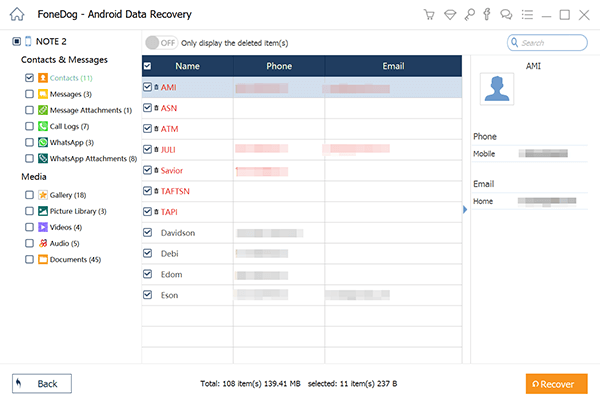
Insgesamt bietet die FoneDog Android Data Recovery-Software eine zuverlässige Lösung für die Wiederherstellung verlorener oder gelöschter Daten von Android-Geräten. Mit seiner breiten Palette an unterstützten Datentypen, der Kompatibilität mit verschiedenen Android-Geräten, der benutzerfreundlichen Oberfläche, den selektiven Wiederherstellungsoptionen und dem sicheren Wiederherstellungsprozess erweist es sich als wertvolles Werkzeug für Personen, die dies möchten Kontakte wiederherstellen Verizon Cloud.
Hinterlassen Sie einen Kommentar
Kommentar
Android Data Recovery
Stellen Sie gelöschte Dateien von einem Android-Handy oder -Tablet wieder her.
Kostenlos Testen Kostenlos TestenBeliebte Artikel
/
INFORMATIVLANGWEILIG
/
SchlichtKOMPLIZIERT
Vielen Dank! Hier haben Sie die Wahl:
Excellent
Rating: 4.5 / 5 (basierend auf 87 Bewertungen)